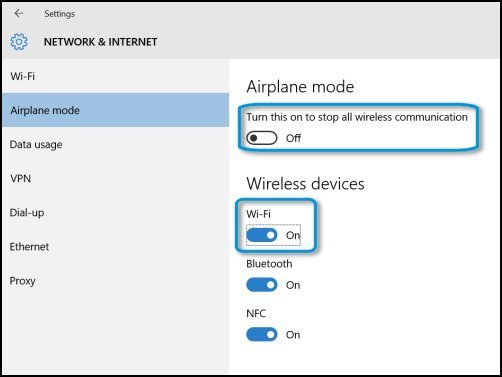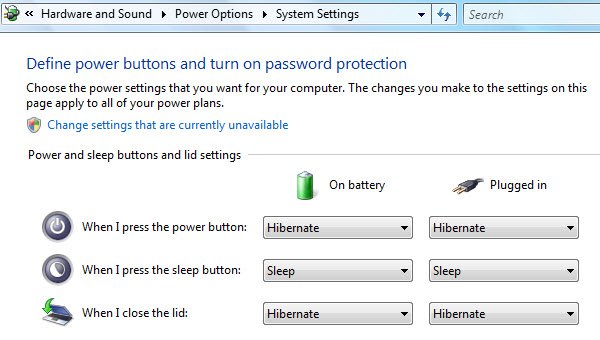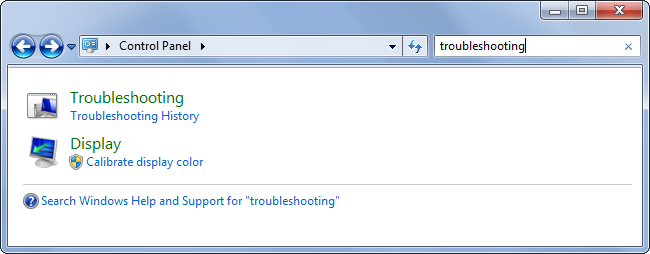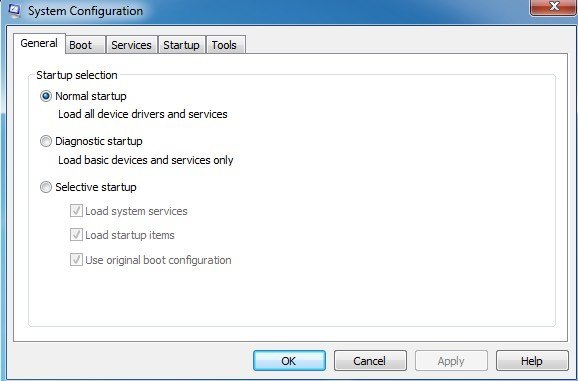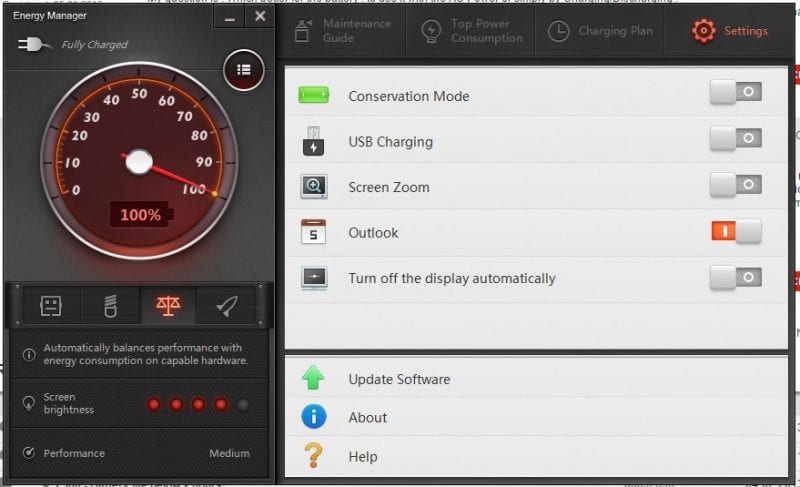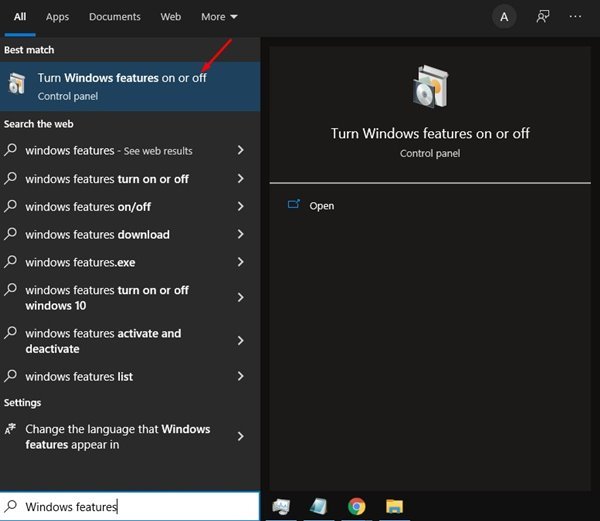2023 2022 တွင် Laptop Battery သက်တမ်းကို မြှင့်တင်နည်း (ထိပ်တန်းနည်းလမ်း 20 ခု)
ယနေ့ခေတ်တွင် သန်းပေါင်းများစွာသောလူများသည် လက်ပ်တော့များပိုင်ဆိုင်ကြပြီး၊ ကျွန်ုပ်တို့သည် ၎င်းတို့ကို စီးပွားရေးအတွက် မှီခိုနေပါသည်။ လက်ပ်တော့များ၏ အဓိကပြဿနာမှာ ကျွန်ုပ်တို့၏အလုပ်များသောအချိန်ဇယားများတွင် လက်ပ်တော့အား ကောင်းစွာအားသွင်းရန် အချိန်အလုံအလောက်မရရှိသည့်အတွက်ကြောင့် မျှော်မှန်းထားသောအရန်သိမ်းဆည်းမှုကို မပေးနိုင်ခြင်းကြောင့်ဖြစ်သည်။
ခေတ်မီလက်ပ်တော့များသည် သင့်တစ်နေ့တာလုံးအတွက် လုံလောက်သောဘက်ထရီပါဝါရှိသော်လည်း ဤဆောင်းပါးကို သင်ဖတ်နေပါက၊ သင့်လက်ပ်တော့သည် သင့်အတွက် ကြာရှည်ခံနိုင်မည်မဟုတ်ပေ။ ဘက်ထရီသက်တမ်းသည် လက်ပ်တော့အဟောင်းများအတွက် အကြီးမားဆုံး ပြဿနာများထဲမှ တစ်ခုဖြစ်ပြီး သုံးစွဲသူများသည် ၎င်းကို မကြာခဏ ရင်ဆိုင်ရလေ့ရှိသည်။
ထို့ကြောင့်၊ သင်သည် လက်ပ်တော့ဘက်ထရီသက်တမ်း တိုတောင်းနေပါက၊ ဆောင်းပါးတွင် ဖော်ပြထားသည့် ဖြစ်နိုင်သော ပြုပြင်မှုများအချို့ကို စမ်းကြည့်ရန် လိုအပ်ပါသည်။ သို့သော်၊ လက်ပ်တော့တွင် ဘက်ထရီနည်းသော ပြဿနာကို ဖြေရှင်းရန် အကောင်းဆုံးနည်းလမ်းများကို သင့်အား မမျှဝေမီ၊ အသုံးပြုသူများသည် အဘယ်ကြောင့် ဘက်ထရီနည်းသော ပြဿနာများကို ရင်ဆိုင်နေရသည်ကို သိရှိရန် အရေးကြီးပါသည်။
လက်ပ်တော့ဘက်ထရီကုန်တာမြန်တယ်။
လက်ပ်တော့ဘက်ထရီ မြန်မြန်ကုန်ရတဲ့ အကြောင်းရင်းများစွာ ရှိပါတယ်။ လက်ပ်တော့အဟောင်းတစ်လုံးတွင် ဘက်ထရီယိုယွင်းမှုပြဿနာများ ကြုံတွေ့နေရပါက ဘက်ထရီသည် အချိန်ကြာလာသည်နှင့်အမျှ ၎င်း၏လျှပ်စစ်ကို သိုလှောင်နိုင်စွမ်း ဆုံးရှုံးသွားသည်ကို သိထားသင့်သည်။ ဒါက အီလက်ထရွန်းနစ် စက်ပစ္စည်းတိုင်းအတွက် ပုံမှန်ပါပဲ။ ထိုသို့သောအခြေအနေမျိုးတွင်၊ သင်သည်သင်၏ဘက်ထရီကိုပြန်လည်ချိန်ညှိရန်လိုအပ်သည်။
သင့်တွင် လက်ပ်တော့ပြဿနာအသစ်တစ်ခုရှိနေပါက၊ သင်သည် ဒရိုက်ဗာများ၊ တောက်ပမှုဆက်တင်များ၊ နောက်ခံပရိုဂရမ်များ စသည်တို့ကို စစ်ဆေးရန် လိုအပ်ပါသည်။ အခြားအရာအချို့သည် ဗိုင်းရပ်စ်တိုက်ခိုက်မှု၊ CPU အပူလွန်ကဲမှု၊ ပါဝါချို့ယွင်းမှု၊ ဘက်ထရီချို့ယွင်းမှုစသည့်ကဲ့သို့သော ဘက်ထရီပြဿနာများကို ဖြစ်စေနိုင်သည်။
လက်ပ်တော့ဘက်ထရီသက်တမ်းတိုးရန် လွယ်ကူသောနည်းလမ်း 20 ကိုစာရင်း
ဘာအကြောင်းကြောင့်ပဲဖြစ်ဖြစ်၊ သင့်လက်ပ်တော့ဘက်ထရီသက်တမ်းကို တိုးမြှင့်ဖို့ အကောင်းဆုံးနဲ့ လွယ်ကူတဲ့ နည်းလမ်းအချို့ကို အောက်မှာ မျှဝေထားပါတယ်။ ဒါကြောင့် လက်ပ်တော့ဘက်ထရီသက်တမ်းကို ဘယ်လိုမြှင့်တင်ရမလဲဆိုတာကို လေ့လာကြည့်ရအောင်။
1. သင်၏ဆက်တင်များကို ချိန်ညှိပါ။
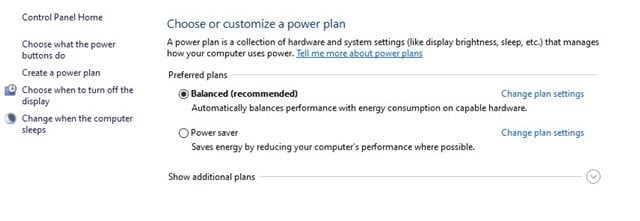
သင်၏ laptop ဘက်ထရီသုံးစွဲမှုကို လျှော့ချရန် အကောင်းဆုံးနည်းလမ်းမှာ သင်၏ laptop ပါဝါဆက်တင်များကို ချိန်ညှိခြင်းဖြင့် ဖြစ်သည်။ ဘက်ထရီသုံးစွဲမှု ဆက်တင်များကို သင်ပြောင်းလဲနိုင်သည်၊ သင်သည် အလင်းအမှောင်နှင့် အခြားဆက်တင်များစွာကို သတ်မှတ်ရန် ရွေးချယ်နိုင်သည့် သင့်လက်ပ်တော့အတွက် အကောင်းဆုံး ပါဝါချွေတာမှု ရွေးချယ်မှုကို ရွေးချယ်နိုင်သည်။
Windows 10 / Start menu ကိုဖွင့်ပြီး ရှာဖွေပါ။ Power Options ကို မရ။ နှိပ်ပါ အဆင့်မြင့်ပါဝါဆက်တင်များကိုပြောင်းပါ ပါဝါရွေးချယ်မှုများတွင် အပြောင်းအလဲများ ပြုလုပ်ပါ။
2. ပြင်ပစက်ပစ္စည်းများကို ချိတ်ဆက်မှုဖြုတ်ပါ။

ပြင်ပမောက်စ်၊ USB Pendrive၊ ပရင်တာ အစရှိသည့် အရံပစ္စည်းများကဲ့သို့သော ပါဝါစားသုံးသည့် သင့်လက်ပ်တော့နှင့် ချိတ်ဆက်ထားသည့် ပြင်ပစက်ပစ္စည်းများသည် ပါဝါများစွာကို စားသုံးပါသည်။
ထို့ကြောင့် လက်ရှိအသုံးမပြုသေးသော ပြင်ပစက်ပစ္စည်းအားလုံးကို ဖယ်ရှားခြင်းသည် အကောင်းဆုံးဖြစ်သည်။ ၎င်းသည် သင့်လက်ပ်တော့ဘက်ထရီသက်တမ်းကို သေချာပေါက်တိုးတက်စေမည်ဖြစ်သည်။
3. သင်၏ CD/DVD ဒရိုက်များကို ရှင်းထုတ်ပါ။

အကယ်၍ သင်သည် CD/DVD ကို drive ထဲသို့ ထည့်သွင်းပြီး အသုံးပြုရန် မရည်ရွယ်ပါက၊ ထို့နောက်၊ အဆက်မပြတ်လည်ပတ်နေသော hard drives များသည် ဘက်ထရီအားကုန်သွားစေသောကြောင့် drives အတွင်းရှိကျန်နေသော CD/DVD များကို ဖယ်ရှားလိုက်ပါ။
4. Wifi/Bluetooth ကို ပိတ်ပါ။
Wifi နှင့် Bluetooth နှစ်ခုလုံးသည် ပါဝါပိုလိုအပ်သည့်အတွက် အလုပ်လုပ်ရန် ပြင်ပအချက်ပြမှုများ လိုအပ်သောကြောင့် သင်မျှော်လင့်ထားသည်ထက် ပါဝါပိုမိုသုံးစွဲပါသည်။ ထို့ကြောင့်၊ သင့်စက်ဘက်ထရီအရန်သိမ်းဆည်းမှုကို တိုးမြှင့်ရန် ဤပြင်ပမျှဝေကွန်ရက်များအားလုံးကို ပိတ်ခြင်းသည် ပိုမိုကောင်းမွန်သည်။
5. အက်ပ်များနှင့် လုပ်ငန်းစဉ်များကို ပိတ်ပါ။
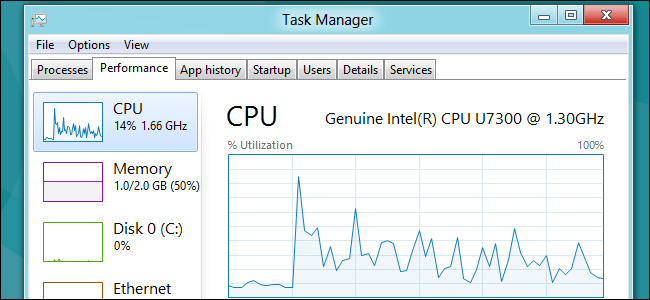
သင်ဖွင့်လိုက်သောအခါတွင် အချို့သော လုပ်ငန်းစဉ်များနှင့် အပလီကေးရှင်းများသည် သင့်ကွန်ပြူတာတွင် အလိုအလျောက်လုပ်ဆောင်ပါသည်။ ဤအပလီကေးရှင်းများနှင့် လုပ်ငန်းစဉ်များသည် ROM ပေါ်တွင်လည်ပတ်နေချိန်တွင် ပါဝါများစွာစားသုံးပြီး သင့်ဘက်ထရီကို ထိခိုက်စေပါသည်။
ထို့ကြောင့်၊ ကီးဘုတ်ပေါ်ရှိ Ctrl + Alt + Delete ကိုနှိပ်ပြီး မလိုလားအပ်သော လုပ်ငန်းစဉ်ကို အဆုံးသတ်ခြင်းဖြင့် အဆိုပါအက်ပ်လီကေးရှင်းများကို အလုပ်မန်နေဂျာမှ ပိတ်ခြင်းသည် ပိုမိုကောင်းမွန်သည်။
6. Defragmentation
ကောင်းပြီ၊ ကျွန်ုပ်တို့သည် ဤအဆင့်ကို အမြဲတမ်း ကျော်သွားပါသည်။ သို့သော်၊ ၎င်းသည် ဒေတာများကို ပိုမိုထိရောက်စွာ စီစဉ်နိုင်စေရန် ကူညီပေးသည်၊ ၎င်းသည် ကျွန်ုပ်တို့လိုအပ်သော ဒေတာကို ရယူရန် hard disk ကို အလုပ်မလုပ်တော့ပါ။
ထို့ကြောင့် hard drive သည် load နည်းပါးသဖြင့် ပိုမိုထိရောက်စွာ အလုပ်လုပ်နိုင်မည်ဖြစ်သည်။ ၎င်းသည် သင့်လက်ပ်တော့၏ လက်ပ်တော့ဘက်ထရီသက်တမ်းကို သေချာပေါက်တိုးတက်စေမည်ဖြစ်သည်။
7. RAM ပိုထည့်ပါ။

RAM ပိုကောင်းလေ၊ ကွန်ပြူတာ၏ စွမ်းဆောင်ရည် ပိုကောင်းလေ၊ ပါဝါစီမံခန့်ခွဲမှု ပိုကောင်းလေဖြစ်သည်။ ဒါကြောင့် သင့်ကွန်ပြူတာလုပ်ဆောင်စရာတွေကို လုပ်ဆောင်ဖို့ ပိုမိုကောင်းမွန်တဲ့ RAM ရှိသင့်ပါတယ်။
၎င်းအတွက်၊ သင်သည် RAM ကိုတိုးမြှင့်ရန် သို့မဟုတ် သင့်လက်ပ်တော့တွင် အပို RAM ထည့်ရန် ပြင်ပမှကိရိယာများကို အသုံးပြုနိုင်သည်။
8. အသင့်အနေအထားအစား hibernation ကိုသုံးပါ။
သင့်လက်ပ်တော့များသည် အသင့်အနေအထားတွင် ရှိနေသောအခါ၊ ၎င်းတို့သည် ပါဝါသုံးစွဲမှုတွင် ဆက်လက်လည်ပတ်နေသော်လည်း သင်ကွန်ပျူတာကို hibernation တွင်ထားလိုက်သောအခါတွင် သင်၏ပါဝါသုံးစွဲမှုသည် သုညသို့ ကျဆင်းသွားပါသည်။
ထို့အပြင်၊ hibernation သို့ဝင်ရောက်ခြင်းသည်သင်၏ဒေတာအားလုံးကိုသိမ်းဆည်းသည်။ ထို့ကြောင့် standby ထက် hibernation ကိုရွေးချယ်ခြင်းသည် အမြဲတမ်းပိုကောင်းပါသည်။
9. ဆော့ဖ်ဝဲအပ်ဒိတ်များ
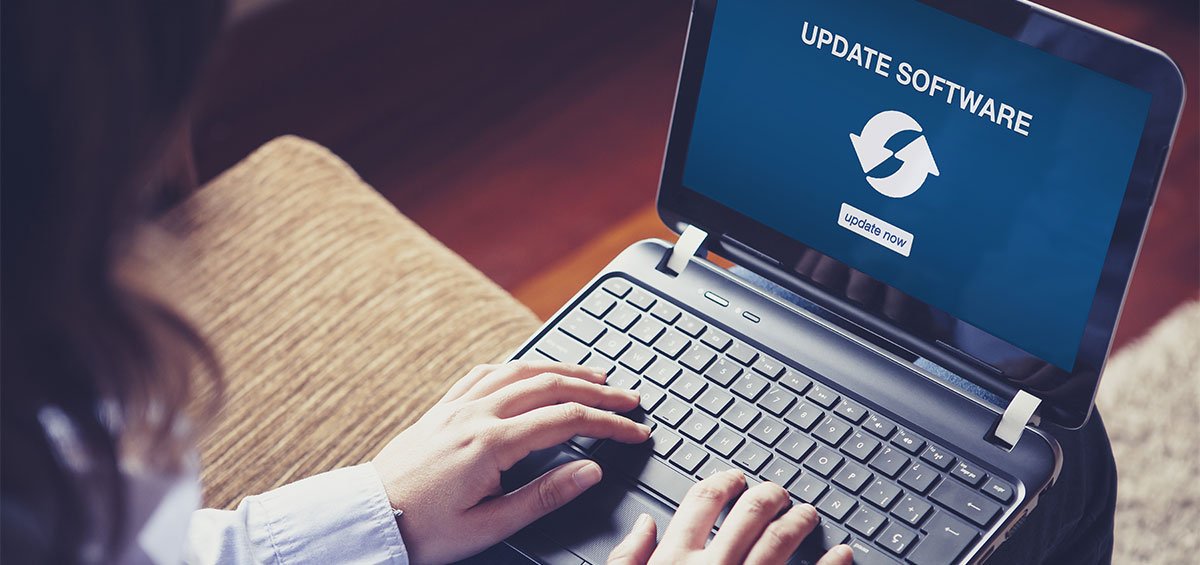
ခေတ်မမီတော့သော လက်ပ်တော့ဆော့ဖ်ဝဲသည် လုပ်ငန်းစဉ်တိုင်းကို လုပ်ဆောင်နေချိန်တွင် ပါဝါများစွာစားသုံးသောကြောင့် သင့်ဘက်ထရီကို ဆိုးရွားစွာထိခိုက်စေနိုင်သောကြောင့် ၎င်းသည် ပိုကောင်းပါသည်။ သင့်ဒရိုက်ဗာများနှင့် ဆော့ဖ်ဝဲကို အပ်ဒိတ်လုပ်ပါ။
10. အပူချိန်ကိုစစ်ဆေးပါ။
သင့်လက်ပ်တော့ကို အသုံးပြုသည့် အပူချိန်ကို စစ်ဆေးပါ။ အပူလွန်ကဲခြင်းသည် ဘက်ထရီကို ဖြည်းဖြည်းချင်း သေစေသည်။ အပူချိန်သည် အသံတိတ်လူသတ်သမားအဖြစ် လုပ်ဆောင်သည်။ ထို့ကြောင့် သင့်လက်ပ်တော့ပ်အား နေရောင်တိုက်ရိုက် သို့မဟုတ် ပိတ်ထားသောကားအတွင်း၌ထားရန် သေချာပါစေ။
11. ငွေပိုကုန်ခြင်းကို ရှောင်ကြဉ်ပါ။
အားသွင်းခြင်းဖြင့် ဘက်ထရီဆဲလ်များ ပျက်စီးသွားပါသည်။ ၎င်းသည် သင့်လပ်တော့ဘက်ထရီကို များစွာထိခိုက်စေနိုင်ပြီး၊ သင့်လက်ပ်တော့မှ ပိုကောင်းသော ဘက်ထရီကိုရရှိရန် တတ်နိုင်သမျှဘက်ထရီအားပိုမချမိအောင် ရှောင်ကြဉ်ပါ။
12. ဘက်ထရီ အဆက်အသွယ်များကို သန့်ရှင်းအောင်ထားပါ။
သင့်ဘက်ထရီဆဲလ်များကို ဖန်တီးပေးသည့် အချက်များ သို့မဟုတ် အဆက်အသွယ်များသည် အချိန်အတန်ကြာ ၎င်းတို့တွင် ကာဗွန်စုဆောင်းထားသောကြောင့် ပိုမိုကောင်းမွန်သောစောင့်ရှောက်မှုပေးသည့် လက်ပ်တော့ပါဝါ လိုအပ်ပါသည်။ ၎င်းသည်ဘက်ထရီ၏စွမ်းဆောင်ရည်ကိုထိခိုက်စေနိုင်သည်၊ ထို့ကြောင့်၎င်းကိုပုံမှန်သန့်ရှင်းရေးလုပ်ခြင်းသည်အကောင်းဆုံးဖြစ်သည်။
13. Windows အတွက် Power Troubleshooter
သင့်ကွန်ပြူတာ၏ ပါဝါဆက်တင်များကို ချိန်ညှိရန် ပါဝါပြဿနာဖြေရှင်းခြင်းကိရိယာကို သင်လုပ်ဆောင်နိုင်သည်။ ပါဝါပြဿနာဖြေရှင်းပေးသူသည် ကွန်ပျူတာ၏ အချိန်ကုန်ချိန်ဆက်တင်များကဲ့သို့ အရာများကို စစ်ဆေးပြီး ဖန်သားပြင်ကို မပိတ်မီ သို့မဟုတ် အိပ်မပျော်မီ ကွန်ပြူတာ စောင့်ဆိုင်းရမည့်အချိန်ကို ဆုံးဖြတ်ပေးသည်။ ဤဆက်တင်များကို ချိန်ညှိခြင်းဖြင့် စွမ်းအင်ကို ချွေတာနိုင်ပြီး သင့်ကွန်ပျူတာ၏ ဘက်ထရီ သက်တမ်းကို ရှည်ကြာအောင် ကူညီပေးနိုင်သည်။
14. MSConfig ကိုသုံးပါ။
MSConfig သည် Microsoft Windows စတင်ခြင်းလုပ်ငန်းစဉ်ကို ပြဿနာဖြေရှင်းရန်အတွက် စနစ်အသုံးအဆောင်တစ်ခုဖြစ်သည်။ ၎င်းသည် ပရိုဂရမ်များ၊ စက်ပစ္စည်းဒရိုက်ဗာများ၊ စတင်ချိန်တွင် လုပ်ဆောင်သည့် Windows ဝန်ဆောင်မှုများကို ပိတ်နိုင်သည် သို့မဟုတ် ပြန်လည်ဖွင့်နိုင်သည် သို့မဟုတ် ပြန်လည်ဖွင့်နိုင်သည့် ဘောင်ဘောင်များကို ပြောင်းလဲနိုင်သည်။
၎င်းတို့ကို ရပ်တန့်လိုက်ရုံဖြင့် စတင်ချိန်တွင် မလိုအပ်သော ပရိုဂရမ်များ တင်ခြင်းကို ရှောင်ရှားနိုင်သည်။ RUN dialog box ကိုဖွင့်ပြီး ရိုက်ထည့်ပါ။ MSConfig ကိုနှိပ်ပါ။ အသုံးဝင်ပုံကိုဖွင့်ရန် Enter ခလုတ်ကိုနှိပ်ပါ။
15. ပိုကောင်းတဲ့ လက်ပ်တော့တစ်လုံးကို ရွေးပါ။
လက်ပ်တော့ကိုဝယ်စဉ်တွင် ပိုမိုကောင်းမွန်သော mAh ဘက်ထရီကို အသုံးပြုသင့်သည် ( milliamperes)။ အချိန်တိုင်း milliamperes တွင် ပိုကောင်းလေ၊ ဘက်ထရီအပိုအတွက် ပိုကောင်းလေဖြစ်သည်။ ဒါကြောင့် ရွေးချယ်သင့်တယ်။ အကောင်းဆုံးလက်ပ်တော့ အကောင်းဆုံးဘက်ထရီအရန်သိမ်းခြင်းအတွက်။
16. မျက်နှာပြင်မှိန်နေပါ။
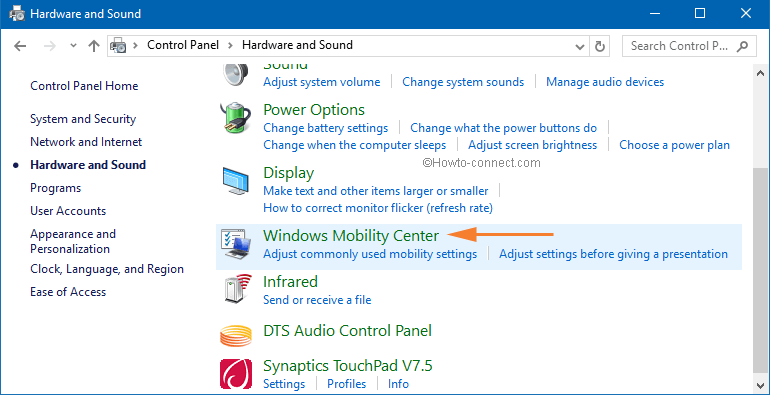
ဘက်ထရီကုန်သွားခြင်းတွင် အရေးကြီးဆုံးသော အခန်းကဏ္ဍမှပါဝင်သည့် အရေးအကြီးဆုံးအချက်တစ်ခုမှာ လက်ပ်တော့မျက်နှာပြင်ဖြစ်သည်။ ဤကိစ္စတွင်၊ မျက်နှာပြင်တောက်ပမှုကို မှိန်ဖျော့ခြင်းသည် ဘက်ထရီသက်တမ်းအတွက် အကောင်းဆုံးရွေးချယ်မှုဖြစ်ပုံရသည်။ အများအားဖြင့်၊ Windows လက်ပ်တော့သည် အသုံးပြုသူများအား စခရင်၏ တောက်ပမှုကို ထိန်းချုပ်နိုင်စေရန် နေရောင်သင်္ကေတဖြင့် တံဆိပ်တပ်ထားသည့် ခလုတ်တစ်ခု ပါရှိသည်။
သင့်လက်ပ်တော့တွင် တောက်ပမှုခလုတ်ပျောက်နေပါက သင်သည် Windows ခလုတ်ကို ကိုင်ထားပြီး X ကိုနှိပ်ရန် လိုအပ်သည်။ ၎င်းသည် တောက်ပမှုကို ပြောင်းလဲနိုင်သည့် Windows Mobility Center ကို ဖွင့်ပေးမည်ဖြစ်သည်။
17. သင့်လက်ပ်တော့အား အမြဲတမ်းအားသွင်းထားခြင်းဖြင့် ဘယ်တော့မှ မထားခဲ့ပါနဲ့။
ကောင်းပြီ၊ ကျွန်ုပ်တို့အားလုံးသည် ကျွန်ုပ်တို့၏လက်ပ်တော့ကို အမြဲတမ်း ပလပ်ထိုးထားလေ့ရှိကြသည်။ လစ်သီယမ်-အိုင်းယွန်းဘက်ထရီများကို အားပြန်သွင်း၍မရကြောင်း သတိပြုသင့်သည်။ သို့သော်လည်း ဘက်ထရီ၏ အလုံးစုံကျန်းမာရေးအတွက် မကောင်းပါ။
Lenovo နှင့် Sony ကဲ့သို့သော ထုတ်လုပ်သူအများအပြားသည် ဘက်ထရီပျက်စီးမှုကို ရှောင်ရှားရန်အတွက် အသုံးပြုသူများအား ဘက်ထရီအားအပြည့်အပြည့်သွင်းနိုင်စေမည့် utility တစ်ခု ပါရှိသည်။ ဒါကြောင့် သင့် Laptop ကို ဘက်ထရီအားနဲ့ အမြင့်ဆုံးဘက်ထရီသက်တမ်းကို ရယူချင်တယ်ဆိုရင်တော့ ကန့်သတ်ချက်ကို ပိတ်ပြီး Laptop ကို 100% အားသွင်းခွင့်ပြုပါ။
18. ဘက်ထရီထိန်းသိမ်းမှုကိရိယာကို ရယူပါ။
လက်ပ်တော့များသည် အများအားဖြင့် အားသွင်းမှုများ၊ သံသရာများနှင့် ကျန်ရှိနေသော သက်တမ်းတို့ကို ပိုမိုနက်ရှိုင်းစွာ ထိုးထွင်းသိမြင်နိုင်သော ဘက်ထရီထိန်းသိမ်းမှုကိရိယာတစ်ခုပါရှိသည်။ သင့်ထုတ်လုပ်သူတွင် တိကျသောဘက်ထရီပြုပြင်ထိန်းသိမ်းမှုကိရိယာတစ်ခုမရှိပါက၊ သင်သည် အွန်လိုင်းတွင်ရရှိနိုင်သည့် အခမဲ့ကိရိယာများကို သင်ရနိုင်သည်။
19. အချို့သော Windows အင်္ဂါရပ်များကို ပိတ်ပါ။
သင့်လက်ပ်တော့တွင် Windows 10 ကိုအသုံးပြုနေပါက၊ သင့်လက်ပ်တော့ဘက်ထရီသည် ပုံမှန်ထက်ပိုမိုမြန်ဆန်စွာကုန်ဆုံးသွားနိုင်သည်။ အဘယ်ကြောင့်ဆိုသော် Windows 10 တွင် ၎င်းကို မြှင့်တင်ပေးရုံသာမကဘဲ မလိုအပ်သော အင်္ဂါရပ်များပါလာသောကြောင့် ဖြစ်သည်။
Windows ရှာဖွေမှုကိုဖွင့်ပြီး Windows အင်္ဂါရပ်များကို ရိုက်ထည့်ပါ။ ထို့နောက် Turn Windows features on or off ကိုနှိပ်ပါ။ လာမည့်ဝင်းဒိုးတွင်၊ သင်မလိုအပ်သည့်အင်္ဂါရပ်များကို အမှန်ခြစ်ဖြုတ်ပြီး OK ခလုတ်ကိုနှိပ်ပါ။
20. သင့်လျော်သော adapter ကို အမြဲသုံးပါ။

အသုံးပြုသူများသည် ၎င်းတို့၏ လက်ပ်တော့ဘက်ထရီအား အားသွင်းရာတွင် အသုံးပြုသည့် adapter သည် စစ်မှန်ကြောင်း အမြဲသေချာစေသင့်သည်။ မူရင်းကို အသုံးမပြုပါက၊ adapter သည် မှန်ကန်သောသတ်မှတ်ချက်များနှင့် ကိုက်ညီကြောင်း သေချာပါစေ။ မှားယွင်းသော adapter ကိုအသုံးပြုခြင်းသည် ရေရှည်တွင် ဘက်ထရီကို ပျက်စီးစေနိုင်သည်။
ဤအဆင့်များနှင့် အစီအမံများအားလုံးကို လိုက်နာခြင်းဖြင့် သင့်ဘက်ထရီအရန်သိမ်းဆည်းမှုကို အလွယ်တကူ တိုးမြှင့်နိုင်ပါသည်။ ဒီပို့စ်ကို ကြိုက်နှစ်သက်မယ်လို့ မျှော်လင့်ပါတယ်၊ ဒီပို့စ်ကို သင့်သူငယ်ချင်းတွေနဲ့ မျှဝေပြီး နောက်ထပ်လုပ်ဆောင်မှုတွေ သိရင် comment မှာ ရေးထားခဲ့ဖို့ မမေ့ပါနဲ့။